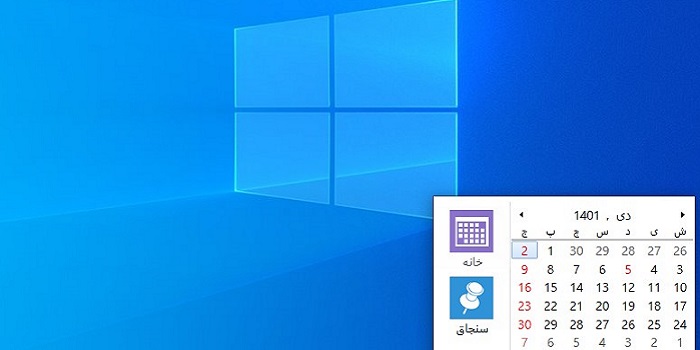
شما میتوانید برای دیدن روز و ماه و سال، همچنین دیدن مناسب ها یک تقویم به دسکتاپ 🗓️ خود اضافه کنید. در این مطلب از رهنامه به آموزش ۸ روش آوردن و نمایش تقویم در دسکتاپ ویندوز ۱۰ و ویندوز ۱۱ میپردازیم.
آوردن تقویم روی دسکتاپ ویندوز ۱۱ و ویندوز ۱۰
?How to Get a Calendar on Windows Desktop
گجت های مختلفی برای ویندوز مانند گجت های نمایش آب و هوا طراحی شده است که میتوانید از این گجت ها بر روی دسکتاپ استفاده کنید. یکی دیگر از گجت هایی که ممکن است برای شما بسیار کاربردی باشد تقویم ویندوز است. راه های مختلفی برای نمایش تقویم روی دسکتاپ ویندوز ۱۰ و ویندوز ۱۱ وجود دارد. در ادامه به معرفی روش ها و برنامه های تقویم روی دسکتاپ ویندوز ۱۰ و ۱۱ میپردازیم.
نمایش تقویم شمسی ایران در دسکتاپ ویندوز ۱۰ با SunCalendar
اگر میخواهید برای خود گجت تقویم شمسی برای ویندوز ۱۰ دانلود کنید و از تاریخ شمسی بر روی دسکتاپ خود استفاده کنید میتوانید از برنامه SunCalendar استفاده کنید. SunCalendar یک برنامه تقویم خورشیدی رایگان است که به غیر از نشان دادن تقویم اطلاعات هر روز مانند مناسبت ها را نیز به شما نمایش میدهد. برای استفاده از این برنامه میتوانید آن را از لینک کمکی SunCalendar دانلود کنید. پس از دانلود فایل زیپ را باز کنید و فایل نصبی را از آن خارج کنید.
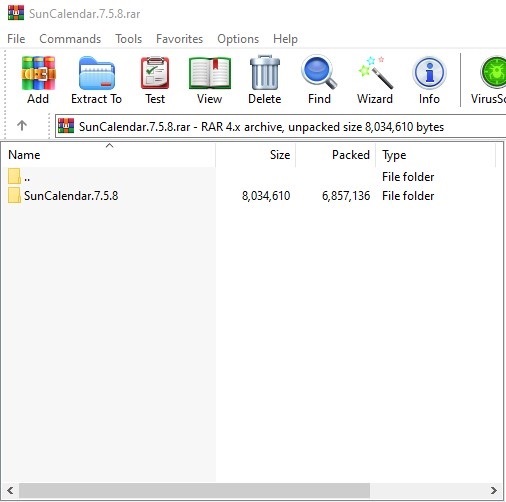
سپس روی فایل نصبی کلیک کنید تا باز شود. Next را انتخاب کنید و مراحل نصب را طی کنید.
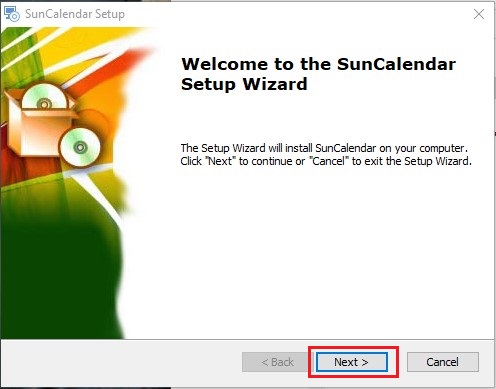
پس از اتمام مراحل نصب میتوانید از برنامه SunCalendar استفاده کنید. برای باز کردن آن در قسمت جست جو ویندوز SunCalendar را تایپ کنید و روی Open کلیک کنید.
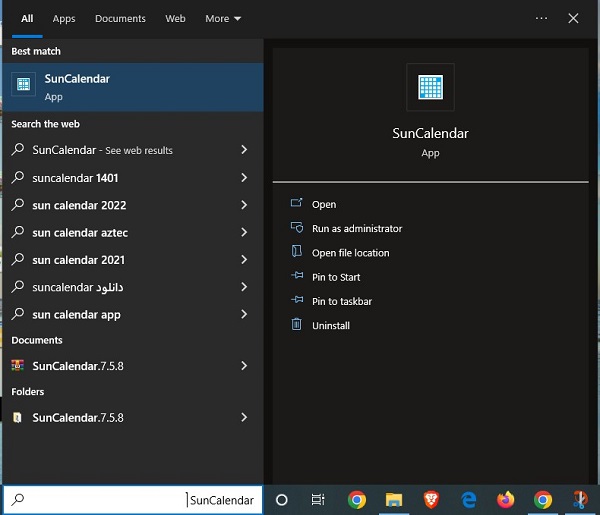
همچنین میتوانید برای باز کردن گجت تقویم شمسی برای ویندوز ۱۱ از منو Taskbar روی آیکن برنامه کلیک کنید تا باز شود.
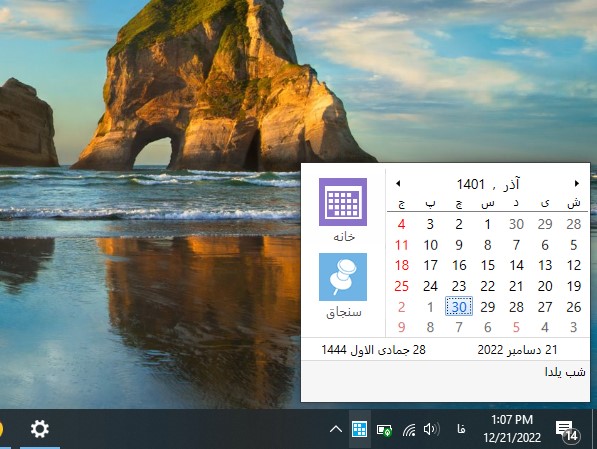
نمایش تقویم روی دسکتاپ ویندوز ۱۰ و ۱۱ با استفاده از Calendar ویندوز
ویندوز به طور پیشفرض برنامه Calendar را دارد که میتوانید از آن استفاده کنید. در قسمت جست جو ویندوز Calendar را تایپ کنید و روی نتیجه آن کلیک کنید تا باز شود.
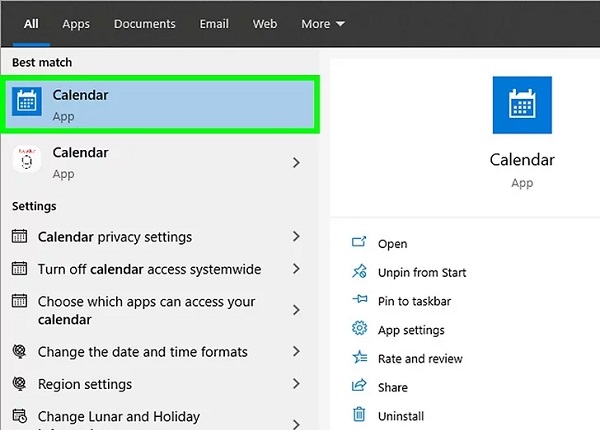
در پایین صفحه روی آیکن چرخ دنده کلیک کنید تا تنظیمات Calendar برای شما باز شود.
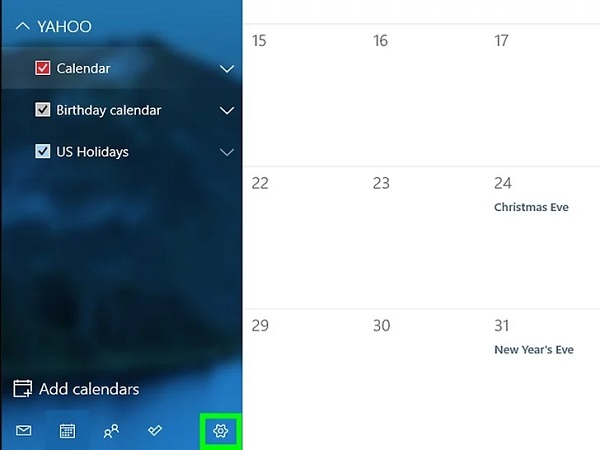
بعد از آن روی Manage Accounts کلیک کنید.
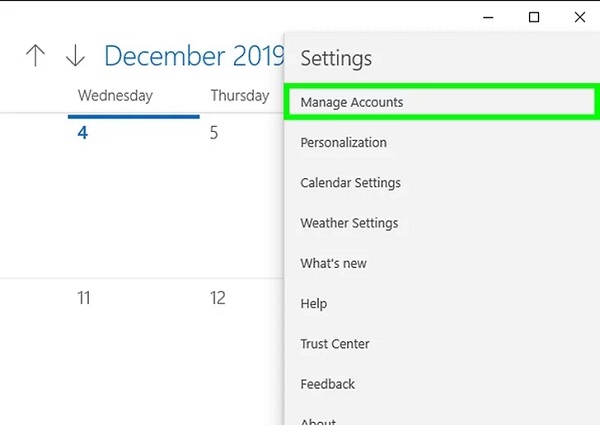
حالا برای اضافه کردن اکانت روی Add Account + کلیک کنید.
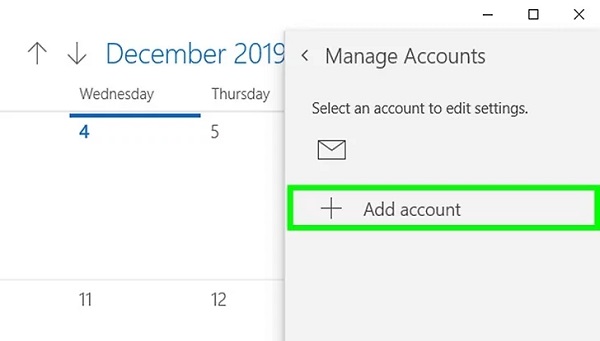
در صفحه بعد سرویس مورد نظر را انتخاب کنید. به عنوان مثال اگر اکانت یاهو دارید میتوانید روی Yahoo کلیک کنید.
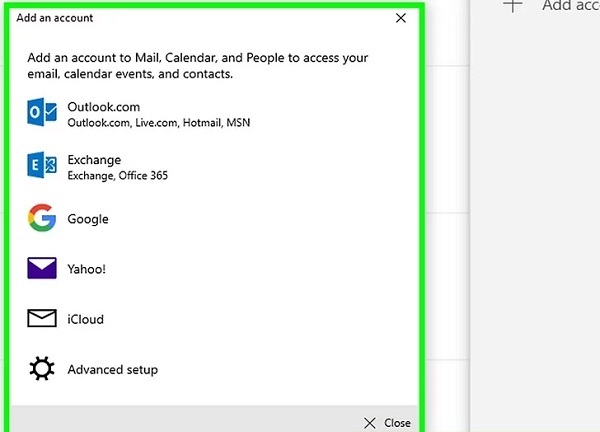
سپس با توجه به سرویسی که انتخاب کردید وارد اکانت کاربری خود شوید.
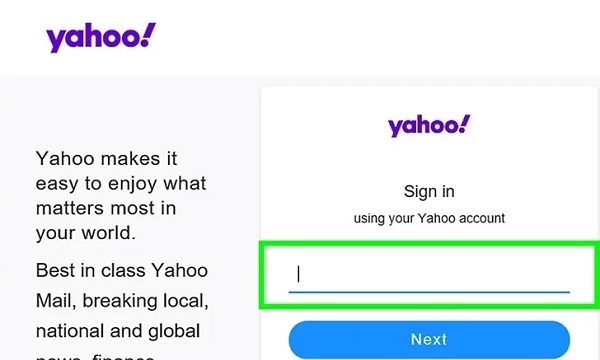
در آخر روی Allow کلیک کنید.
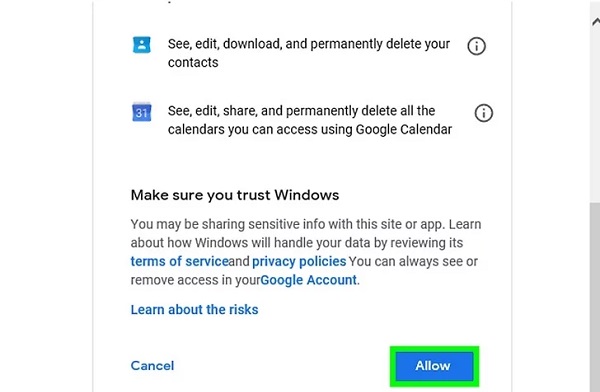
برای تنظیم تاریخ شمسی و قمری در ویندوز ۱۱ میتوانید مطلب آموزش تنظیم تاریخ شمسی و میلادی در ویندوز ۱۱ را مطالعه کنید.
Widgets HD برنامه تقویم روی دسکتاپ ویندوز ۱۱
شما میتوانید برای نمایش تقویم در دسکتاپ ویندوز ۱۱ برنامه تقویم را از Microsoft Store دانلود کنید. برای استفاده از Microsoft Store ابتدا در قسمت جست جو ویندوز Microsoft Store را تایپ کنید و روی نتیجه آن کلیک کنید.
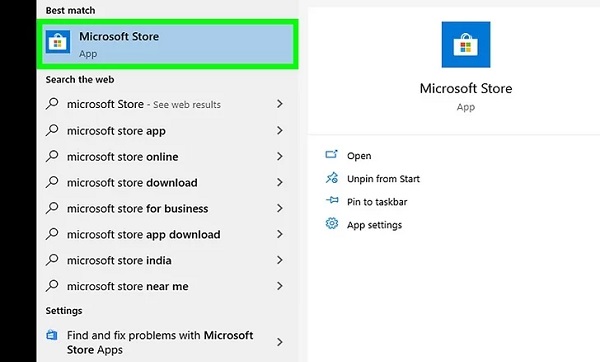
بعد از باز شدن Microsoft Store در بالای صفحه روی آیکن ذره بین کلیک کنید تا بتوانید جست جو کنید.

Widgets HD را تایپ کنید. روی نتیجه آن کلیک کنید تا صفحه دانلود برنامه باز شود.
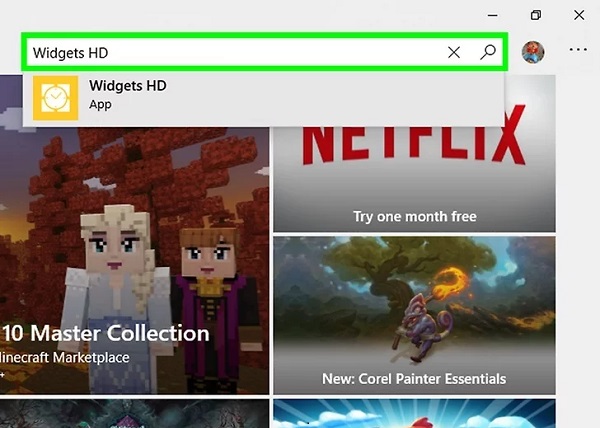
برای دانلود روی Get کلیک کنید. پس از دانلود روی Install کلیک کنید.
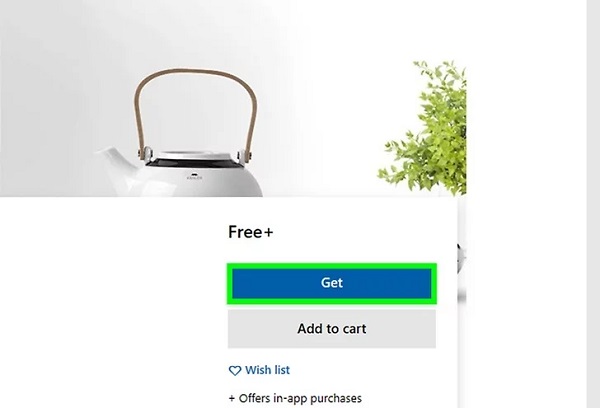
پس از اتمام نصب وارد برنامه شوید. Calendar را انتخاب کنید.
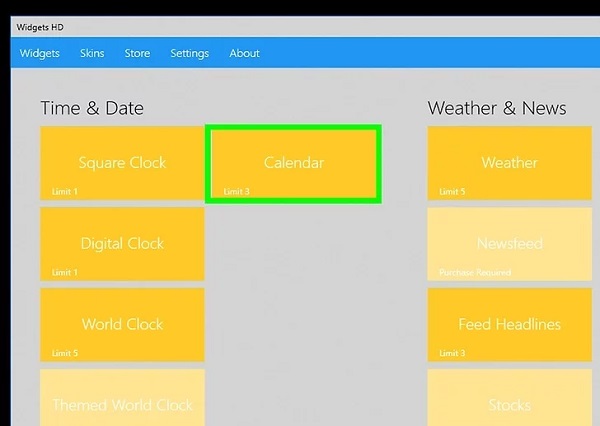
سپس جای تقویم روی دسکتاپ خود را تنظیم کنید. شما میتوانید تقویم را کوچک تر و یا بزرگتر کنید. در صورتی که میخواهید تقویم را حذف کنید نیز میتوانید روی آیکن X کلیک کنید.
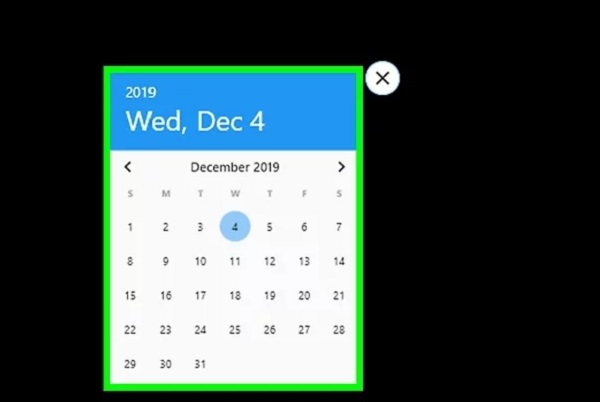
آوردن تقویم روی دسکتاپ ویندوز ۱۰ با Widget launcher
Widget launcher یکی دیگر از برنامه هایی است که میتوانید از آن برای نمایش تقویم در دسکتاپ ویندوز ۱۱ و ۱۰ استفاده کنید. برای استفاده از این برنامه ابتدا آن را دانلود کنید.
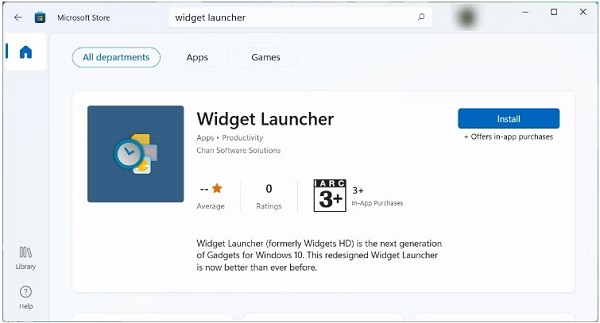
پس از دانلود و نصب برنامه برای باز کردن آن در قسمت جست جو ویندوز Widget launcher را تایپ کنید. روی نتیجه آن کلیک کنید.
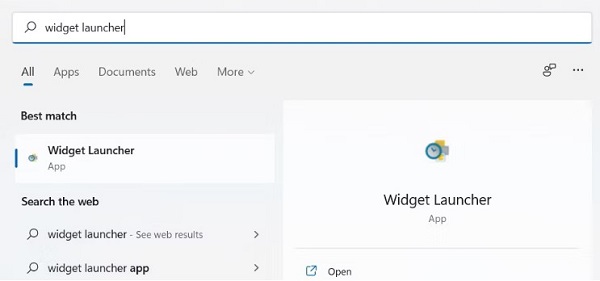
پس از باز شدن برنامه روی Calendar کلیک کنید. با این کار تقویم به صفحه دسکتاپ شما اضافه میشود.
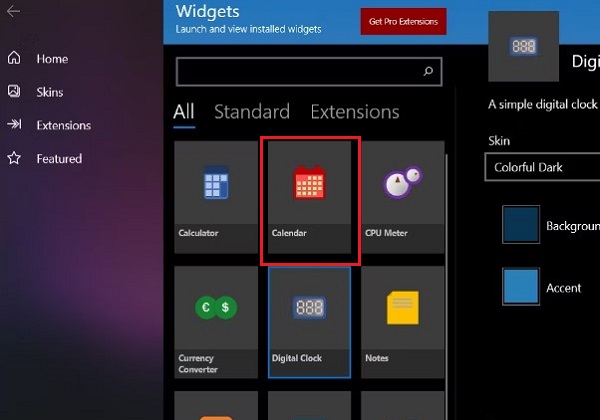
نمایش تقویم روی دسکتاپ ویندوز ۱۱ با استفاده ار Desktop Gadgets
برنامه Desktop Gadgets طراحی شده تا گجت های مختلفی را در ویندوز شما فعال کند و قرار دهد. یکی از بخش های برنامه Desktop Gadgets تقویم آن است که میتوانید از آن روی دسکتاپ ویندوز خود استفاده کنید. برای آوردن تقویم روی دسکتاپ ویندوز ۱۱ با Desktop Gadgets ابتدا این برنامه را دانلود و نصب کنید.
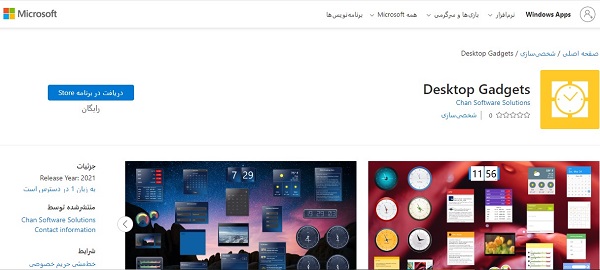
پس از نصب آن، برنامه را باز کنید و Calendar را انتخاب کنید.
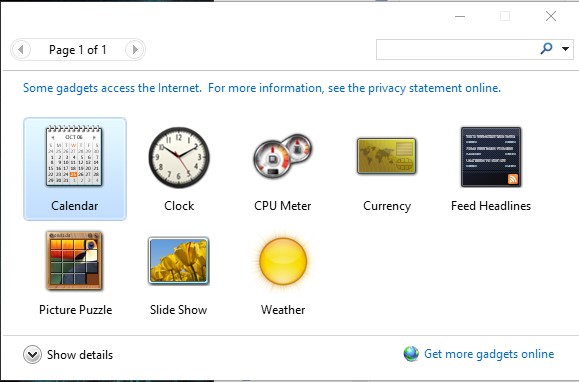
اکنون تقویم به دسکتاپ شما اضافه شده است.

۸GadgetPack گجت تقویم برای ویندوز ۱۰ و ۱۱
برای تنظیم گجت تقویم برای ویندوز ۱۱ روی دسکتاپ با استفاده از برنامه ۸GadgetPack ابتدا آن را دانلود کرده و نصب کنید. سپس برنامه ۸GadgetPack را باز کرده و مانند برنامه های قبل روی Calendar کلیک کنید تا تقویم به دسکتاپ شما اضافه شود.
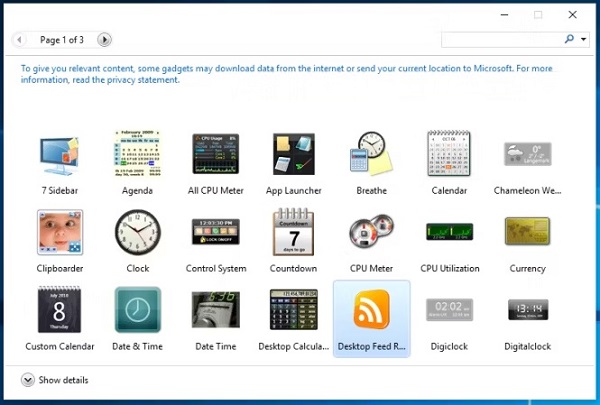
آوردن تقویم روی صفحه دسکتاپ ویندوز ۱۰ با Rainmeter
شما با استفاده از برنامه Rainmeter به راحتی میتوانید تقویم را به ویندوز خود اضافه کنید. برای آوردن تقویم روی صفحه دسکتاپ ویندوز ۱۱ وارد سایت شوید و روی Download کلیک کنید.
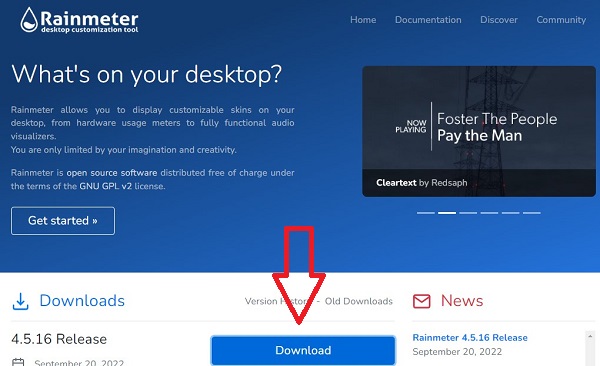
پس از دانلود و نصب برنامه روی صفحه دسکتاپ شما سه بخش ایجاد میشود که بالاترین آن برای نشان دادن تاریخ و زمان به صورت همزمات است.
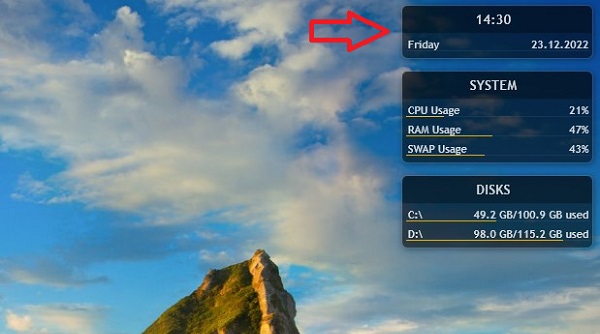
آوردن تقویم روی صفحه دسکتاپ توسط Gadgets Revived
اگر میخواهید گجت های مختلفی برای ویندوز خود مانند تقویم استفاده کنید میتوانید از Gadgets Revived کمک بگیرید. این برنامه موارد مختلفی مانند تقویم، ساعت، آب و هوا و… دارد که میتوانید از آن ها استفاده کنید.
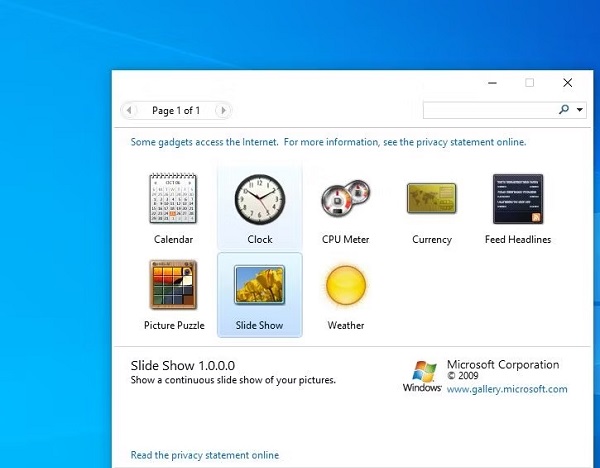
همچنین شما میتوانید برای استفاده از تقویم در دسکتاپ از تقویم گوگل استفاده کنید. برای استفاده از تقویم گوگل میتوانید مطلب آموزش کامل استفاده از تمام قابلیت های تقویم گوگل Google Calendar را مطالعه کنید.
نظرات و پیشنهادات شما؟
در مطلب امروز راجع به نحوه استفاده از تقویم شمسی روی دسکتاپ ویندوز ۱۰ و ویندوز ۱۱ صحبت کردیم. آیا شما توانستید از روش های بالا برای آوردن تقویم فارسی روی دسکتاپ استفاده کنید؟ شما میتوانید نظرات و پیشنهادات خود را در زمینه دانلود تقویم روی دسکتاپ در بخش دیدگاه با ما به اشتراک بگذارید.





